


有些用户可能会感到不习惯,特别是在寻找一些常见的功能和图标时。其中,调出“我的电脑”图标是许多用户经常需要的操作之一。如果您在Windows 11系统中无法找到“我的电脑”图标,不要担心!本文将介绍如何在Windows 11系统中调出“我的电脑”图标的方法。
具体方法如下:
1、点击开始菜单左下角,选择“设置”。
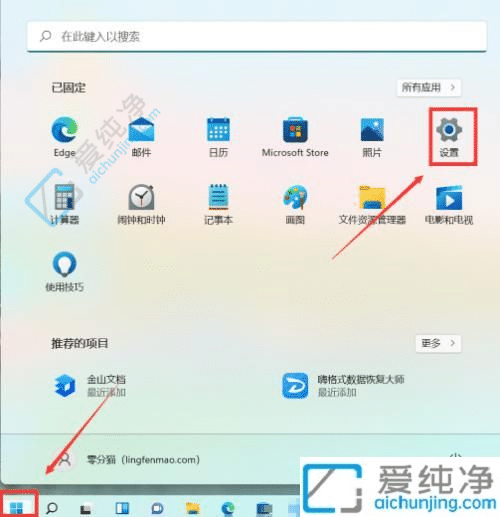
2、在左侧点击“个性化”,然后选中右侧的“主题”。
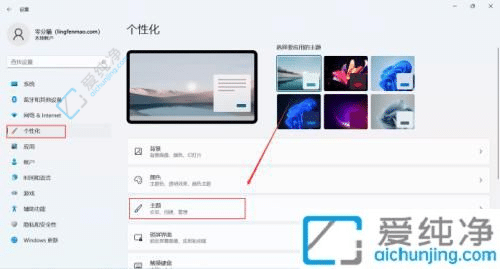
3、打开“主题”,进入“桌面图标设置”。
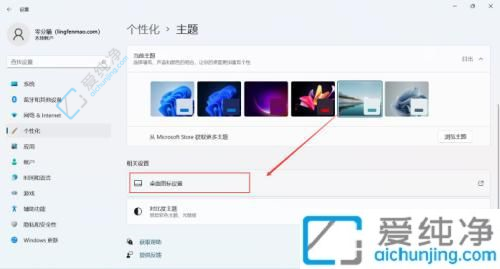
4、选择您希望固定的“桌面图标”,然后点击“确定”。
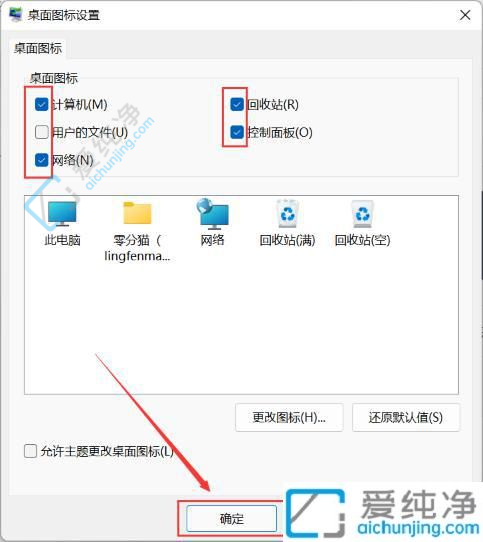
通过本文介绍的方法,您应该已经了解了在Windows 11系统中如何调出“我的电脑”图标。将这个常用的图标添加到桌面上可以帮助您更便捷地访问文件和设备,提高工作和管理的效率。
| 留言与评论(共有 条评论) |